
ごみ箱の「ごみ箱を空にする」を選んで、ごみ箱から、要らないファイルが削除されたとしても、無料のファイル復元ソフトで復元することが出来てしまいます。
そのため、削除したファイルを復元不可能にするためのソフトがあります。
そこで今回は、ファイルやデータを復元不可能にする完全削除の無料ソフトを使ってみたいと思います。
目次
ごみ箱を空にしただけではデータは復元できてしまう
ごみ箱を空にするとファイルが無くなり、データが削除されたように見えます。これは、見た目上だけデータが消えたように見せているだけで、実際にはハードディスクの記憶媒体にデータは残っている状態です。
この状態だと無料のデータ復旧ソフトなどを使えば、簡単にファイルを復元することが出来てしまいます。
そこで復元されたら困るような機密データや個人情報が記録されているファイルを削除する場合には、データを部分的に空にしたり、ランダムなデータを書き込んで復元できないようにすることができるのが完全削除ソフトです。
使用方法は簡単で、ごみ箱のようなアイコンに削除したいファイルをドラッグ&ドロップするだけです。
ディスクからファイルを完全に削除する方法
1.完全削除(Complete Delete)をダウンロードする
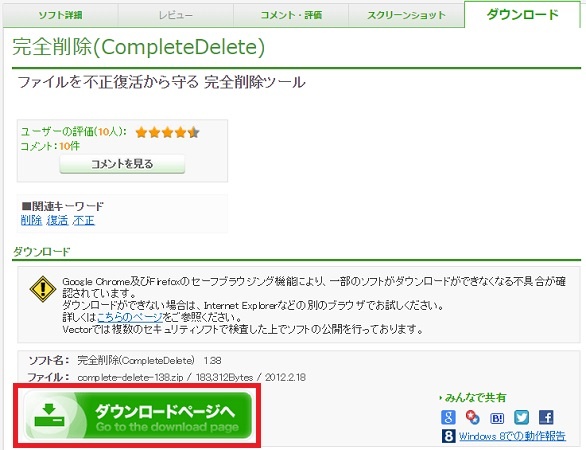
「完全削除(completedelete)」にアクセスして、「ダウンロード」タブを選び、「ダウンロードページへ」をクリックします。
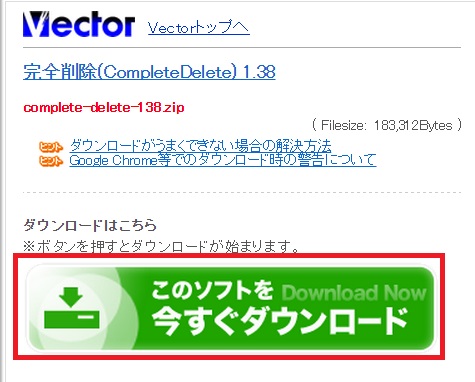
ダウンロード画面が表示されたら、「このソフトを今すぐダウンロード」をクリックします。
2.完全削除ソフトをインストールする
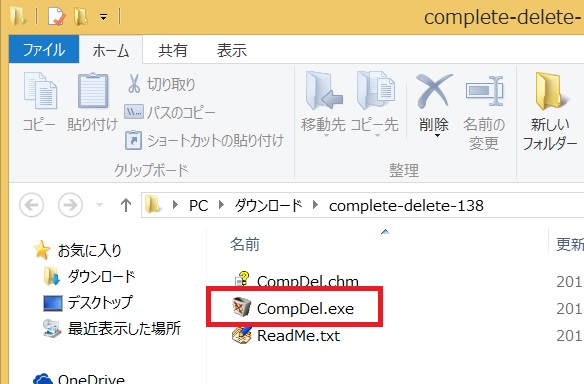
ダウンロードした「complete-delete-138」のファイルは、圧縮ファイルでダウンロードされていますので、ファイルを右クリックしてメニューを開き、「解凍」または「すべて展開」を選びます。
解凍・展開したフォルダーを開き、「CompDel.exe」をダブルクリックするとソフトが起動します。
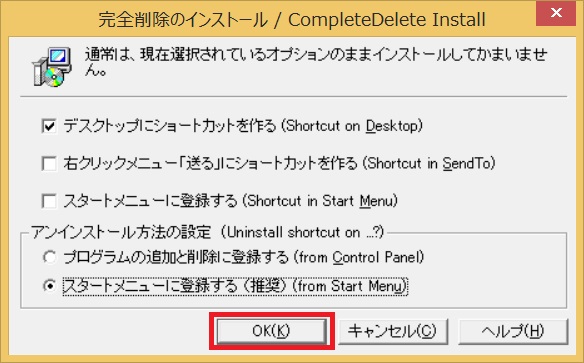
インストールする際の項目を設定して「OK」をクリックします。通常は、デフォルトのままでいいと思います。
3.完全削除ソフトの機能設定を行なう
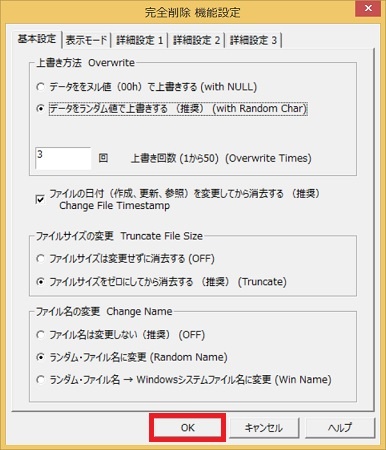
データの塗りつぶし方法やファイルサイズの変更方法など詳細設定を行えますが、基本的な設定はそのままでいいと思います。設定変更が完了したら、「OK」をクリックします。
4.完全削除を実行する
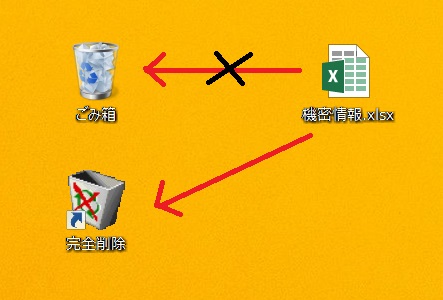
ディスク上からファイルのデータを完全に削除したいファイルを、いつも使っている「ごみ箱」ではなく、「完全削除」のアイコンにドラッグ&ドロップします。
5.完全削除の確認
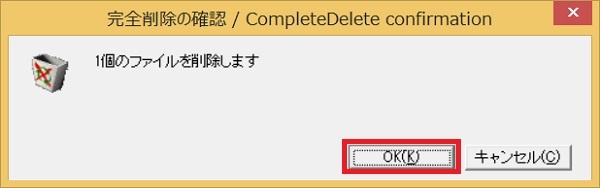
完全削除の確認画面が表示されたら、削除するファイル数を確認して、「OK」をクリックします。
6.完全削除に関する結果
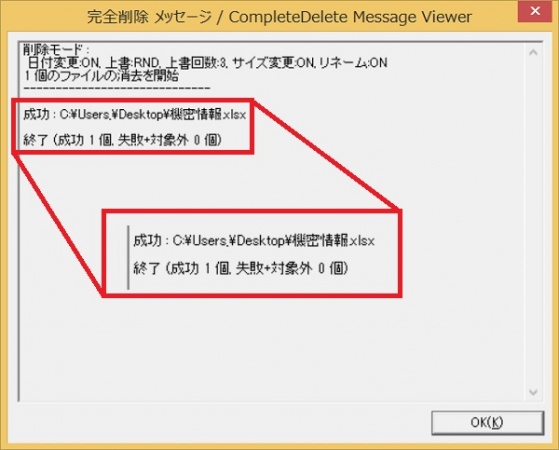
完全削除が実行されると、ログが表示され成功されたかどうかが分かるようになっています。成功していれば問題ありませんので、「OK」をクリックして画面を閉じます。
もし、失敗した場合には、再度試してみましょう。
完全削除(COMPLETE DELETE)ソフトを削除する方法
1.アプリ一覧から「完全削除アンインストール」する
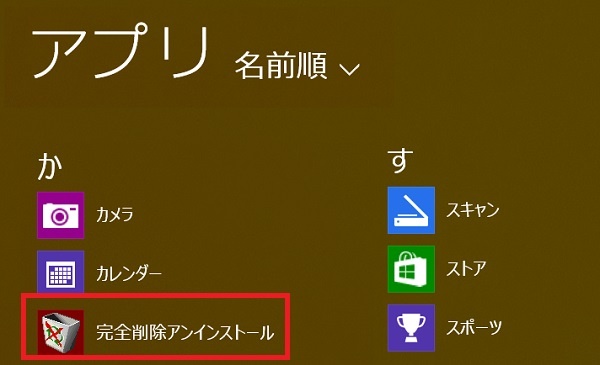
アプリ一覧から、「完全削除アンインストール」をクリックします。
2.完全削除ソフトのアンインストールを実行する
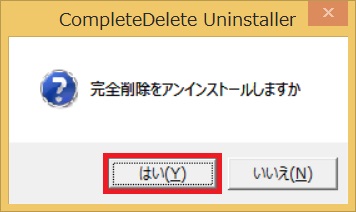
「完全削除をアンインストールしますか」と画面が表示されますので、ソフトを削除する場合は、「はい」をクリックして、ソフトのアンインストール完了です。
編集後記
完全削除したい時に便利なソフトですが、完全ファイルを復元することができなくなります。あとで、復元しないといけないということにならないようにしましょう。
パソコンの中にいつまでも重要な書類の原案や下書きなどを残しておくのはリスクが高いですし、個人情報を入れたファイルをいくつも保存している場合は、保管のルールを定めてパスワードを付けたり、外部メディアで運用したりする方が安全です。
機密データや個人情報をパソコンに保存しておくなら、ファイルを暗号化して情報漏えいを未然に防いでおきましょう。

コメントを残す